iOS 17 et macOS Sonoma introduisent plusieurs nouveautés pour les mots de passe et autres clés d’identification (passkeys) qui vont progressivement s’imposer à l’avenir. La plus importante est le partage, une fonctionnalité que j’attendais personnellement depuis des années pour faire du trousseau iCloud mon gestionnaire de mots de passe principal. Est-ce enfin possible cette année ? Voyons ensemble.
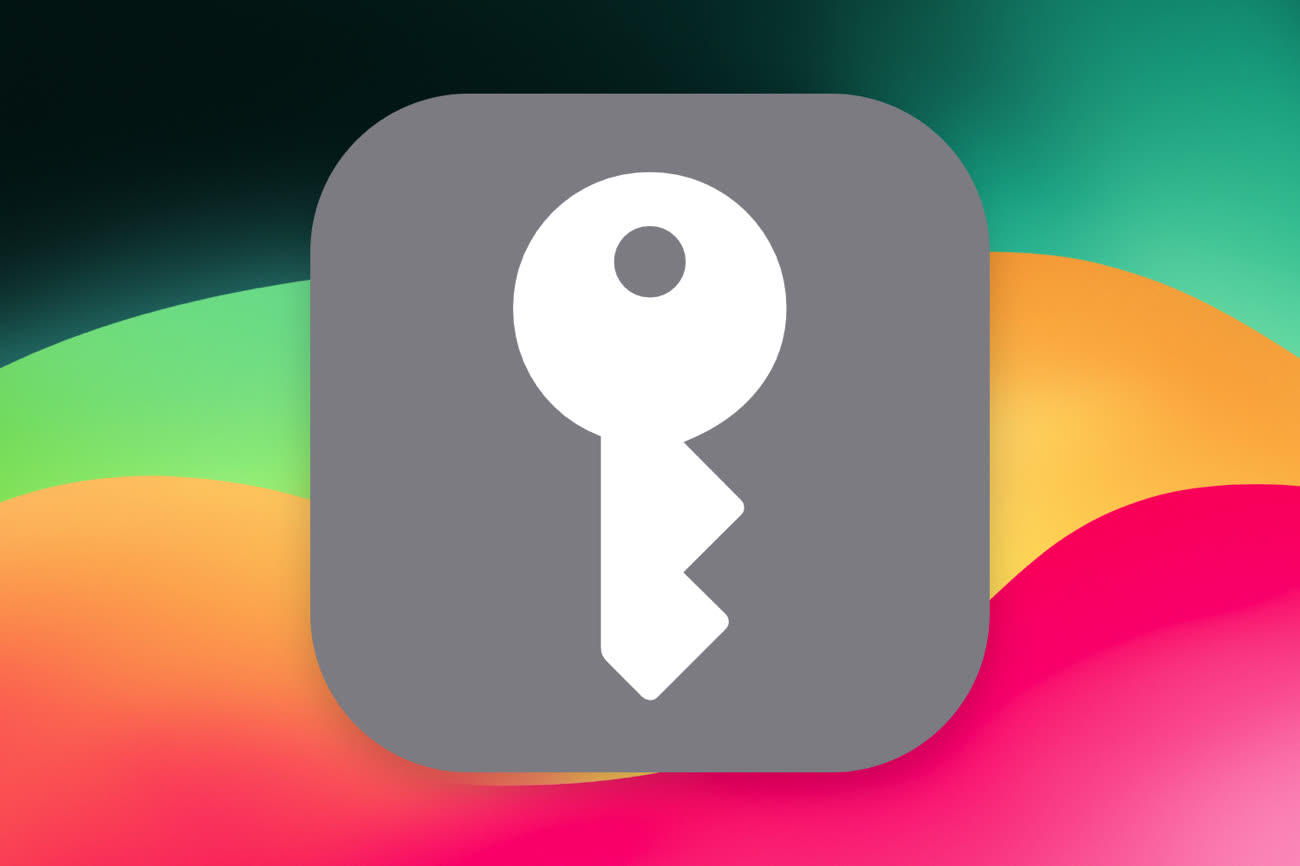
Partage des mots de passe via iCloud
Le trousseau iCloud n’est plus réservé à un seul utilisateur, il peut désormais être partagé. C’était attendu, mais Apple a fait mieux que l’on espérait : ce partage n’est pas limité au sein d’une famille iCloud, on peut partager des mots de passe avec qui on veut ! Un seul prérequis à noter, la personne que vous voulez inviter dans le cadre d’un partage doit elle aussi utiliser iOS 17 ou macOS Sonoma sur au minimum un appareil.
Depuis le trousseau iCloud, rangé comme toujours (on y reviendra…) dans Réglages (Système) puis « Mots de passe », vous verrez un élément d’interface bizarrement intitulé « Mots de passe de la famille » rappelant l’existence de cette nouveauté. Vous pouvez initier le partage en utilisant ce message, ou fermer la boîte de dialogue pour le faire plus tard. Puisque c’est la nouveauté qui nous intéresse, lançons le processus directement. Un écran rappelle les principes de base : on peut créer un groupe de partage, où tous les éléments inclus seront accessibles à tous les membres du groupe.
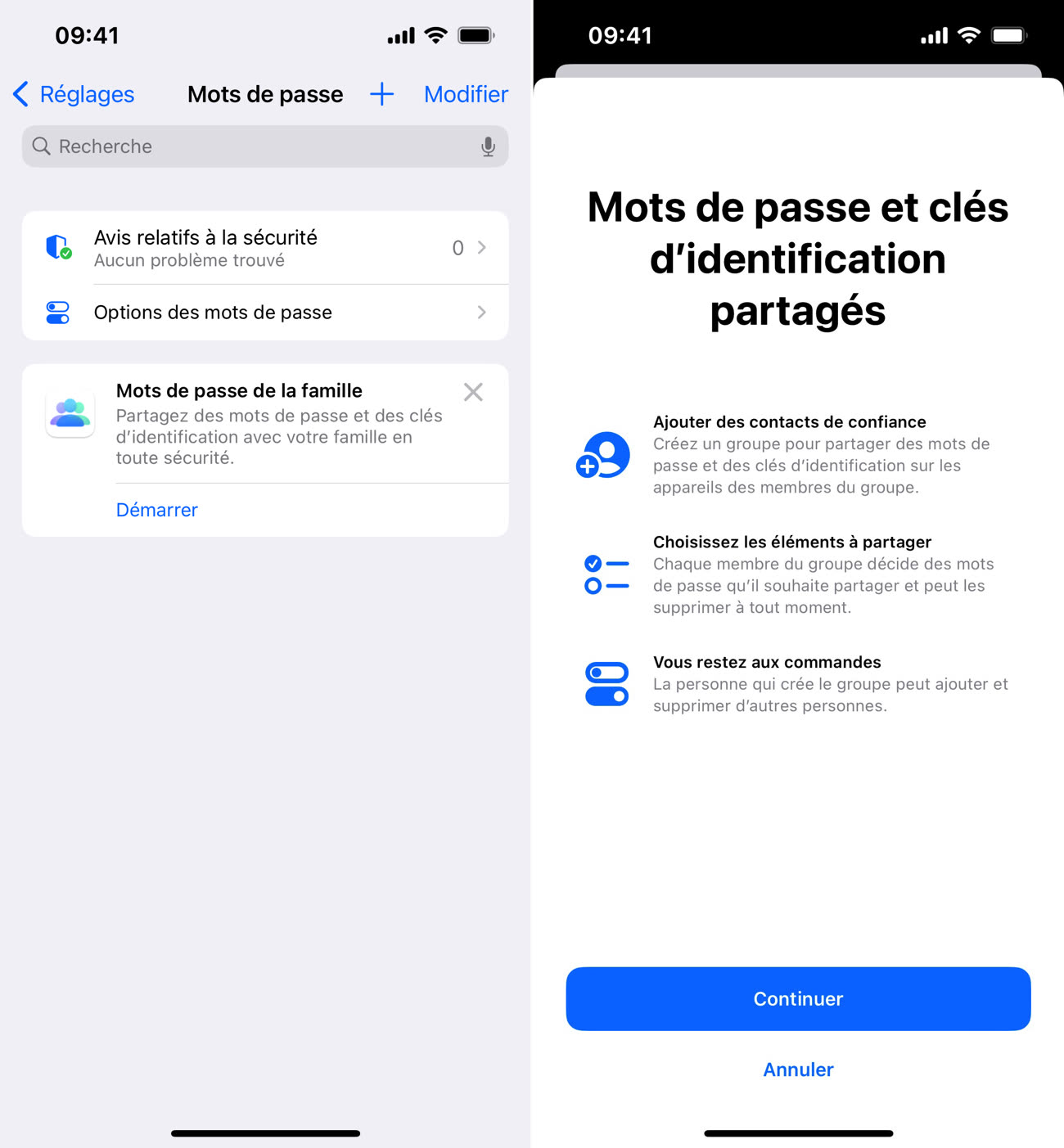
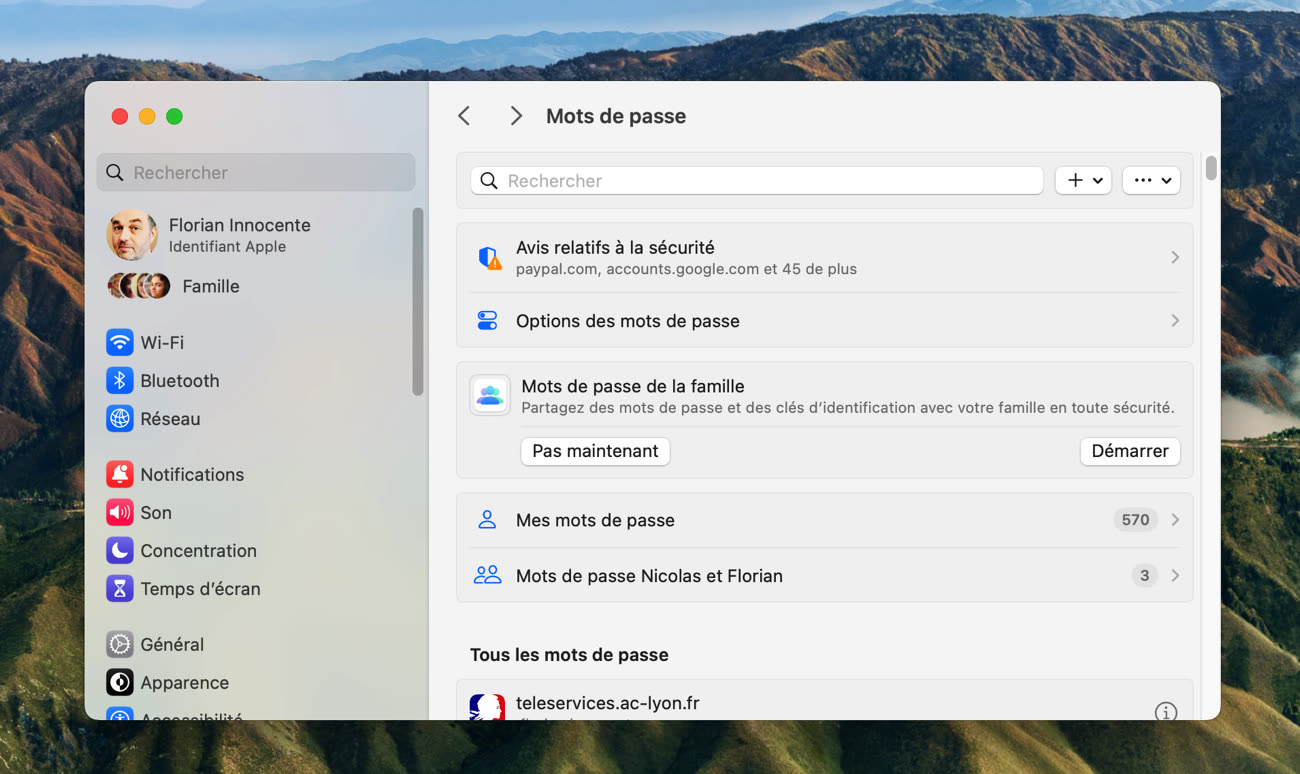
L’étape suivante consiste à choisir la ou les personne(s) avec qui partager les mots de passe. Un champ de recherche permet de trouver les contacts et Apple se débrouille pour distinguer en bleu ceux qui disposent d’au moins un appareil sous iOS 17 ou macOS Sonoma et qui peuvent accéder à un groupe partagé. Vous pourrez ensuite renommer le groupe et vérifier la liste d’utilisateurs qui auront accès aux données pour en ajouter ou en supprimer avant de poursuivre.
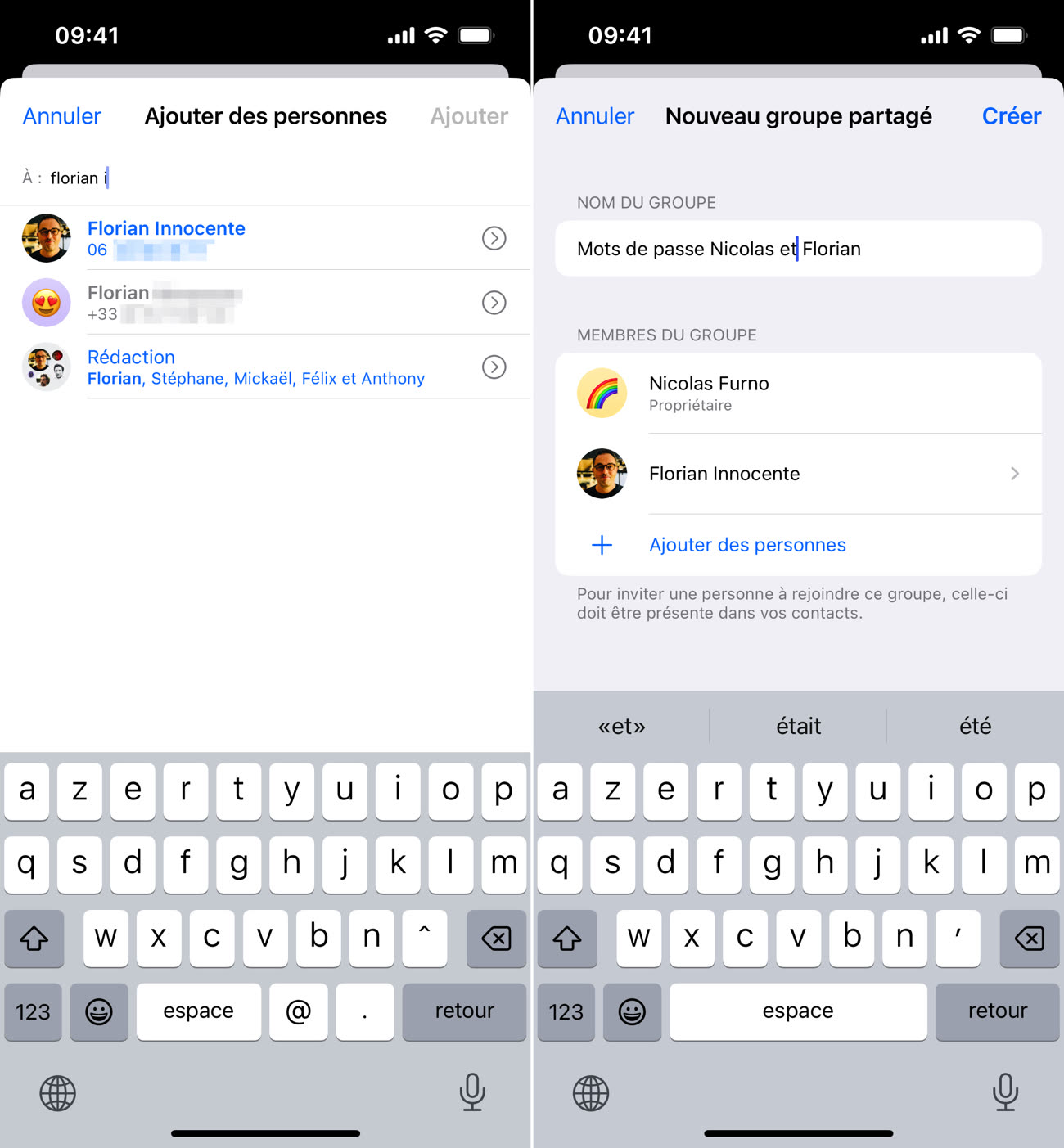
La dernière étape permet de notifier les invités en leur envoyant un message. Tout se passe par le biais de l’app Messages, comme pour tous les partages iCloud, avec un bloc généré par le système et la possibilité de rédiger un texte supplémentaire. Ce n’est pas indispensable toutefois, mais il faut savoir que les invités ne recevront aucune alerte si vous n’envoyez pas de message à ce moment-là. Pour rejoindre le groupe, ils devront ouvrir le trousseau iCloud via les Réglages (Système) et ils y verront une section dédiée aux invitations.











